「Canvaで作ったプレゼンテーションをPowerPoint形式でダウンロードしたいけれど、どうすればいいのか分からない」「操作が難しそうで不安だな」と感じている方へ。今回は、初心者の方でも安心して実践できるよう、ステップバイステップで解説します。
Canvaで作成したプレゼンテーションをPowerPoint形式でダウンロードする方法
Canvaにログインしてプレゼンテーションを開く
まず、Canvaにログインし、ダウンロードしたいプレゼンテーションを開きます。まだ作成していない場合は、「プレゼンテーション」テンプレートを選択し、スライドを作成してください。
「共有」ボタンをクリック
画面右上にある「共有」ボタンをクリックします。これにより、共有設定やダウンロードオプションが表示されます。
「ダウンロード」を選択
表示されたメニューから「ダウンロード」を選択します。次に、ファイル形式の選択画面が表示されます。
「PowerPoint(.PPTX)」を選択
ファイル形式の選択肢から「PowerPoint(.PPTX)」を選びます。これで、プレゼンテーションがPowerPoint形式でダウンロードされる準備が整いました。
「ダウンロード」をクリック
最後に「ダウンロード」ボタンをクリックすると、プレゼンテーションがPowerPointファイルとしてコンピュータに保存されます。
ダウンロード後の注意点
CanvaからPowerPoint形式でダウンロードした後、以下の点に注意してください
- フォントの違いCanvaとPowerPointでは使用できるフォントが異なるため、表示が崩れる可能性があります。PowerPointで適切なフォントに変更してください。
- アニメーションの非対応Canvaで設定したアニメーションはPowerPointに引き継がれません。必要に応じて、PowerPointでアニメーションを再設定してください。
- レイアウトの調整スライドの配置やサイズが若干異なる場合があります。PowerPointで確認し、必要に応じて調整してください。
よくある質問
Q1: Canvaで作成したプレゼンテーションをPowerPoint形式でダウンロードできない場合、どうすれば良いですか?
まず、Canvaの無料プランでもPowerPoint形式でのダウンロードは可能です。ただし、特定のテンプレートやデザインによっては、ダウンロードオプションが表示されないことがあります。その場合、Canvaのサポートに問い合わせるか、デザインを別の形式(例PDF)でダウンロードし、PowerPointにインポートする方法を検討してください。
Q2: Canvaで作成したプレゼンテーションを他の人と共有するにはどうすれば良いですか?
「共有」ボタンから「リンクをコピー」を選択し、そのリンクを他の人に送ることで、デザインを共有できます。また、「編集者として共有」を選択すれば、相手がデザインを編集できるようになります。
Q3: Canvaで作成したプレゼンテーションをGoogleスライドで使用するにはどうすれば良いですか?
CanvaからPowerPoint形式でダウンロードしたファイルをGoogleドライブにアップロードし、Googleスライドで開くことで、Googleスライド上で編集・表示が可能です。
今すぐ解決したい!どうしたらいい?
いま、あなたを悩ませているITの問題を解決します!
「エラーメッセージ、フリーズ、接続不良…もうイライラしない!」
あなたはこんな経験はありませんか?
✅ ExcelやWordの使い方がわからない💦
✅ 仕事の締め切り直前にパソコンがフリーズ💦
✅ 家族との大切な写真が突然見られなくなった💦
✅ オンライン会議に参加できずに焦った💦
✅ スマホの重くて重要な連絡ができなかった💦
平均的な人は、こうしたパソコンやスマホ関連の問題で年間73時間(約9日分の働く時間!)を無駄にしています。あなたの大切な時間が今この悩んでいる瞬間も失われています。
LINEでメッセージを送れば即時解決!
すでに多くの方が私の公式LINEからお悩みを解決しています。
最新のAIを使った自動応答機能を活用していますので、24時間いつでも即返信いたします。
誰でも無料で使えますので、安心して使えます。
問題は先のばしにするほど深刻化します。
小さなエラーがデータ消失や重大なシステム障害につながることも。解決できずに大切な機会を逃すリスクは、あなたが思う以上に高いのです。
あなたが今困っていて、すぐにでも解決したいのであれば下のボタンをクリックして、LINEからあなたのお困りごとを送って下さい。
ぜひ、あなたの悩みを私に解決させてください。
まとめ
Canvaで作成したプレゼンテーションをPowerPoint形式でダウンロードするのは、初心者の方でも簡単に行えます。操作に不安がある場合は、上記の手順を一つずつ試してみてください。もし他にも疑問やお悩み事があれば、お気軽にLINEからお声掛けください。

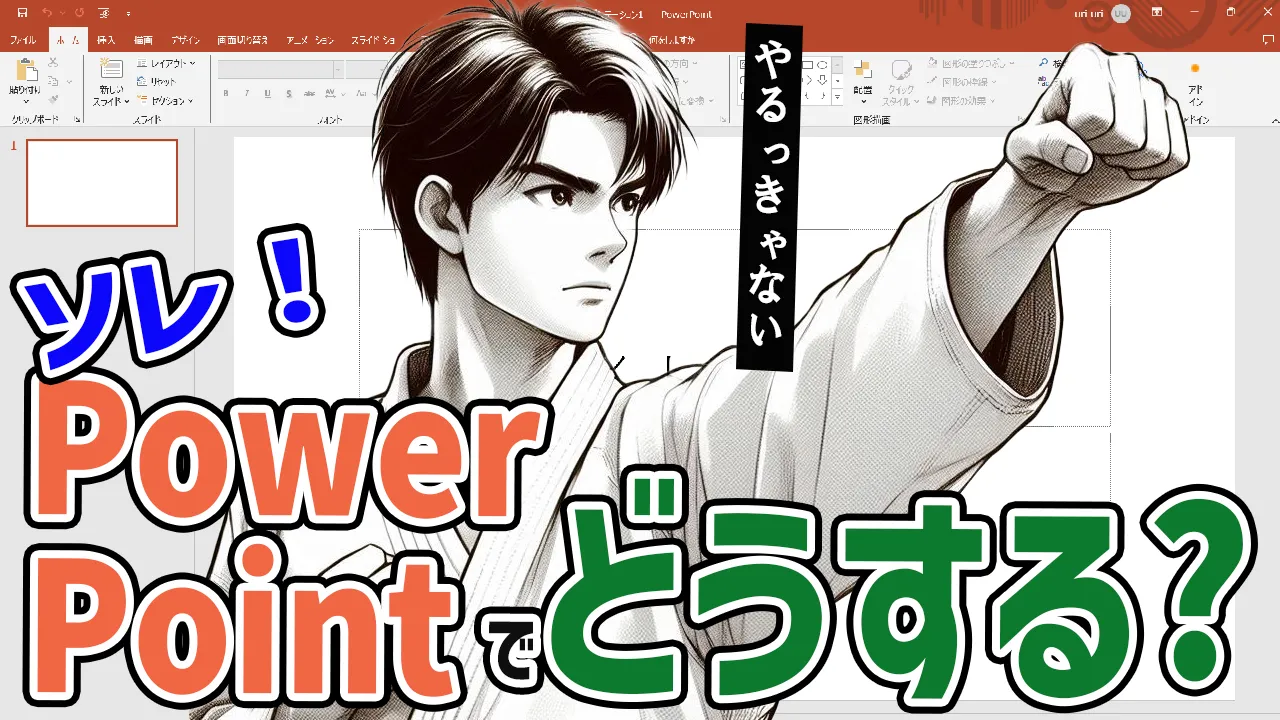
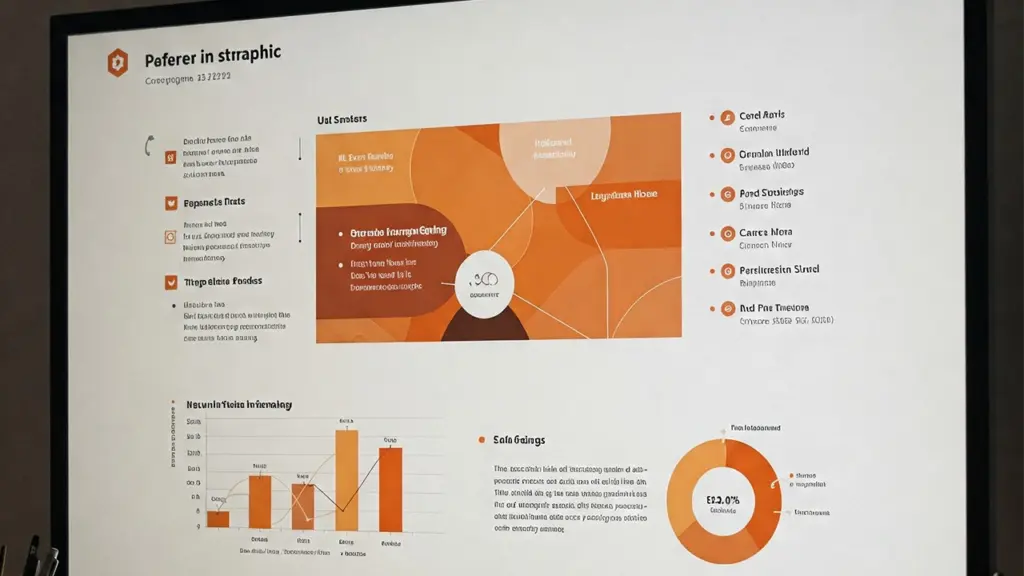



コメント